Як встановити Windows 8 з нуля
Фахівці завжди рекомендують чисту установку оболонки замість оновлення до нової версії. Процес перевстановлення Windows 8 абсолютно не відрізняється від аналогічних дій щодо інших операційних систем. Чиста або «вибіркова установка означає процес завантаження Windows 8 з відформатованих дисків.
Підготовка Оскільки резервне копіювання даних заздалегідь, їх подальше відновлення і повторна установка всього програмного забезпечення може здатися занадто важким і довгим процесом, інструкція, як встановити Windows 8 швидше за все, буде вам корисною. Така установка буде більш простий і стабільною. Ця інструкція передбачає, що ви придбали або завантажили Windows 8 підготовленої до завантаження. Крім того, навіть якщо ви хочете повністю очистити жорсткий диск ПК перед перевстановлення ОС, у вас повинна бути заздалегідь встановлена попередня версія Віндовс. Отже, як встановити Windows 8 - покрокове керівництво Необхідний час, який знадобиться вам для цього процесу, тому числі на скачування, завантаження та копіювання файлів на носій, складе від 30 до 90 хвилин у середньому, в залежності від швидкості вашого з'єднання з інтернетом. Дана оцінка не включає в себе чистий процес установки, про що слід пам'ятати.
Програма-помічник Для початку виберіть кнопку «чи Може мій комп'ютер працювати на Windows 8?» на сторінці покупки операційної системи на сайті Microsoft. Після цього на ваш комп'ютер файл по імені Windows8-UpgradeAssistant.exe буде завантажений. Збережіть його на робочому столі або в іншому бистродоступном місці. Звичайно, це не єдиний спосіб, як поставити Windows 8 однак, він є найбільш поширеним, особливо для більшості домашніх користувачів. Запустіть програму, яку ви тільки що завантажили на комп'ютер. Якщо ви хочете оновити операційну систему на іншому пристрої, перемістіть файл програми на нього. Навіщо потрібна ця програма Це дуже важливий аспект, оскільки даний інструмент дає можливість отримати цінну інформацію про сумісність із Windows 8 вашого пристрою. Крім того, він полегшує покупку і завантаження ОС, а потім завантажує саме потрібну вам версію (32 - або 64-розрядну) на підставі інформації, що надійшла з вашого комп'ютера. Після запуску програми вам буде надана інформація про те, які програми та пристрої на вашому комп'ютері не є сумісними з «вісімкою». Оскільки ваш вибір - чиста установка Windows 8 це не буде мати особливого значення. Натисніть на кнопку «Далі» лише після того, як ви прочитали інформацію про сумісність деталей. Установка оболонки На питання про те, що зберегти, слід вибрати «Нічого» і натиснути кнопку «Далі». Після цього, виконуючи кроки, як встановити Windows 8 зробіть клацання її покупки і дотримуйтесь відображуваних інструкцій. У вас зовсім немає необхідності замовляти DVD-диск з ОС, т. к. ви завантажите повний образ, який дає вам можливість зробити свій власний диск для резервного копіювання. Ваш ключ продукту буде відображатися на екрані після того, як ви зробите покупку. Процес завантаження Далі йде завантаження Windows 8. В залежності від того, як швидко працює ваше підключення до інтернету, а також від того, наскільки зайняті сервери файлового хостингу, це може зайняти від декількох хвилин до годин. Враховуйте, що ОС не встановлюється прямо зараз, файли просто можуть бути завантажені на ваш комп'ютер в рамках підготовки до наступного кроку. Як тільки завантаження завершиться, ви побачите перевірку завантаження файлів. На сторінці Інсталяція Windows 8» знайдіть пункт «Встановити медіа», а потім - «Далі». Якщо вас цікавить саме те, як встановити Windows 8 з нуля, ви повинні завантажити саме медіа, а не проводити установку зараз. Потім виберіть потрібний варіант - USB-флеш-диск або ISO-файл, після чого виберіть «Зберегти». Файл Windows.iso з'явиться на робочому столі, або ж в тій частині пам'яті комп'ютера, де ви вибрали місце для збереження. Після збереження його ви можете використовувати запис на DVD або створити завантажувальний флеш-диск.
Підготовка Оскільки резервне копіювання даних заздалегідь, їх подальше відновлення і повторна установка всього програмного забезпечення може здатися занадто важким і довгим процесом, інструкція, як встановити Windows 8 швидше за все, буде вам корисною. Така установка буде більш простий і стабільною. Ця інструкція передбачає, що ви придбали або завантажили Windows 8 підготовленої до завантаження. Крім того, навіть якщо ви хочете повністю очистити жорсткий диск ПК перед перевстановлення ОС, у вас повинна бути заздалегідь встановлена попередня версія Віндовс. Отже, як встановити Windows 8 - покрокове керівництво Необхідний час, який знадобиться вам для цього процесу, тому числі на скачування, завантаження та копіювання файлів на носій, складе від 30 до 90 хвилин у середньому, в залежності від швидкості вашого з'єднання з інтернетом. Дана оцінка не включає в себе чистий процес установки, про що слід пам'ятати.
Програма-помічник Для початку виберіть кнопку «чи Може мій комп'ютер працювати на Windows 8?» на сторінці покупки операційної системи на сайті Microsoft. Після цього на ваш комп'ютер файл по імені Windows8-UpgradeAssistant.exe буде завантажений. Збережіть його на робочому столі або в іншому бистродоступном місці. Звичайно, це не єдиний спосіб, як поставити Windows 8 однак, він є найбільш поширеним, особливо для більшості домашніх користувачів. Запустіть програму, яку ви тільки що завантажили на комп'ютер. Якщо ви хочете оновити операційну систему на іншому пристрої, перемістіть файл програми на нього. Навіщо потрібна ця програма Це дуже важливий аспект, оскільки даний інструмент дає можливість отримати цінну інформацію про сумісність із Windows 8 вашого пристрою. Крім того, він полегшує покупку і завантаження ОС, а потім завантажує саме потрібну вам версію (32 - або 64-розрядну) на підставі інформації, що надійшла з вашого комп'ютера. Після запуску програми вам буде надана інформація про те, які програми та пристрої на вашому комп'ютері не є сумісними з «вісімкою». Оскільки ваш вибір - чиста установка Windows 8 це не буде мати особливого значення. Натисніть на кнопку «Далі» лише після того, як ви прочитали інформацію про сумісність деталей. Установка оболонки На питання про те, що зберегти, слід вибрати «Нічого» і натиснути кнопку «Далі». Після цього, виконуючи кроки, як встановити Windows 8 зробіть клацання її покупки і дотримуйтесь відображуваних інструкцій. У вас зовсім немає необхідності замовляти DVD-диск з ОС, т. к. ви завантажите повний образ, який дає вам можливість зробити свій власний диск для резервного копіювання. Ваш ключ продукту буде відображатися на екрані після того, як ви зробите покупку. Процес завантаження Далі йде завантаження Windows 8. В залежності від того, як швидко працює ваше підключення до інтернету, а також від того, наскільки зайняті сервери файлового хостингу, це може зайняти від декількох хвилин до годин. Враховуйте, що ОС не встановлюється прямо зараз, файли просто можуть бути завантажені на ваш комп'ютер в рамках підготовки до наступного кроку. Як тільки завантаження завершиться, ви побачите перевірку завантаження файлів. На сторінці Інсталяція Windows 8» знайдіть пункт «Встановити медіа», а потім - «Далі». Якщо вас цікавить саме те, як встановити Windows 8 з нуля, ви повинні завантажити саме медіа, а не проводити установку зараз. Потім виберіть потрібний варіант - USB-флеш-диск або ISO-файл, після чого виберіть «Зберегти». Файл Windows.iso з'явиться на робочому столі, або ж в тій частині пам'яті комп'ютера, де ви вибрали місце для збереження. Після збереження його ви можете використовувати запис на DVD або створити завантажувальний флеш-диск.
Схожі добрі поради по темі

Як перевстановити Windows на ноутбуці - покрокова інструкція
Для багатьох користувачів переустановити Віндовс на ноутбуці є проблемою. Скористайтеся рекомендаціями, наведеними в цій статті, і ви ніколи не

Як знести Windows 7 і встановити іншу систему
Якщо ви придбали ноутбук, на якому встановлена "Сімка", і вас з якихось причин вона не влаштовує, ви хочете встановити ХР, я зараз розповім про те,

Як перевстановити Windows: інструкція для чайників
Якщо ви перевстановлюєте систему вперше, не лякайтеся - нічого складного в цьому немає. Для початку вам знадобиться комп'ютер або ноутбук, диск з
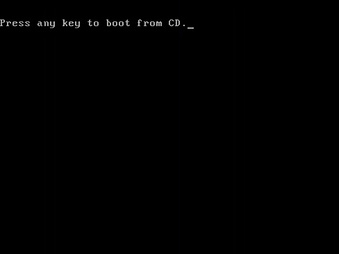
Як перевстановити Windows XP? Інструкція для новачків
Досить часто виникає необхідність у перевстановлення Windows. Це пов'язано з тим, що в процесі її роботи накопичуються різного роду помилки як самої

Як відновити Windows XP без повторного встановлення з завантажувального диска
Як відновити Windows XP без перевстановлення, використовуючи параметри відновлення з завантажувального диска, які заходи бажано зробити.

Як встановити Windows 7 з флешки. Детальна інструкція
Якщо ви хочете зрозуміти, як встановити Windows 7 з флешки, то ви є гордим власником планшета, маленького ноутбука або нетбука, так як у них



